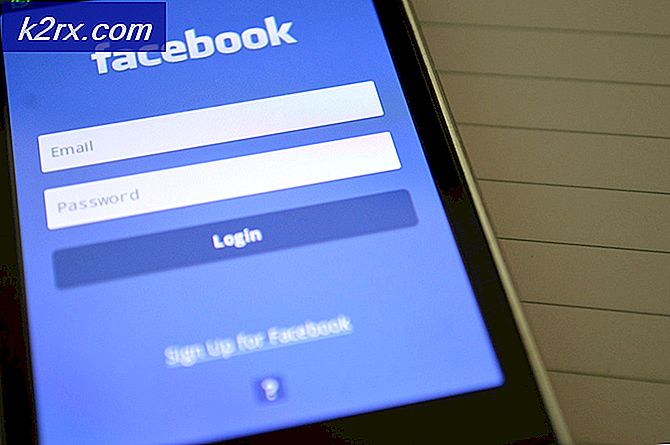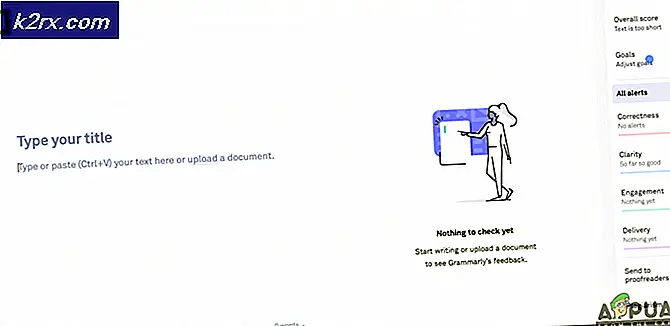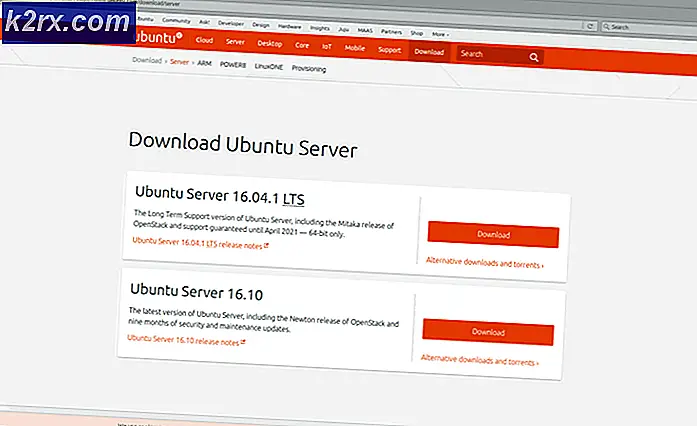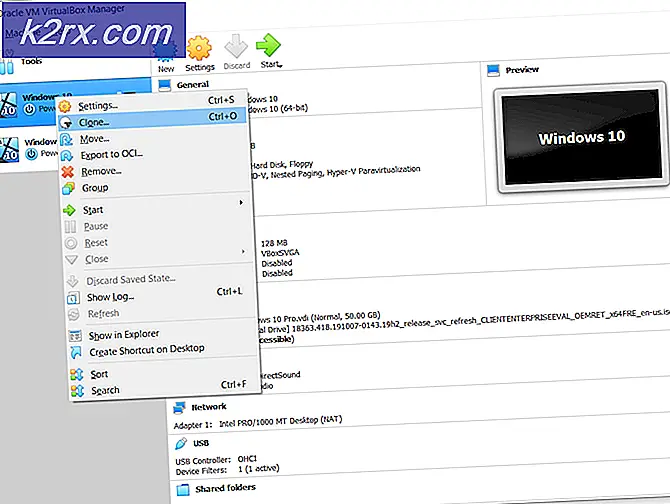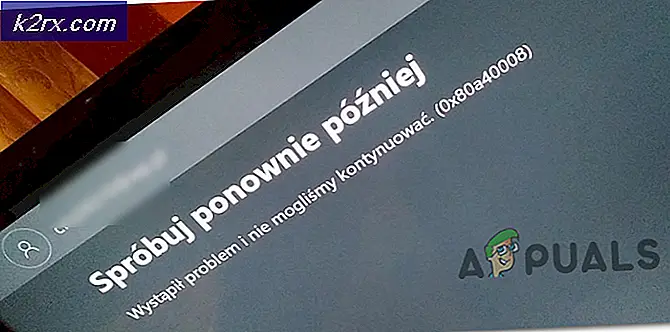Gebruik van de oude ALT + TAB-stijl van Windows XP op Windows 10
Alt + Tab is een handige sneltoets om te schakelen tussen geopende vensters in het Windows-besturingssysteem. Dit is een oude Windows-functie; Windows 7 en latere versie tonen echter een verbeterde tegelweergave wanneer u op de sneltoets Alt + Tab drukt. Windows 10 behield ook de traditie en toont vensterminiaturen.
Afhankelijk van het aantal geopende vensters, wordt de miniatuurgrootte van de miniatuurweergave van vensters vergroot of verkleind.
De verbeterde tegelweergave toont een mooie preview van geopende vensters. Veel gebruikers vroegen echter om een methode om het Alt + Tab- menu in Windows XP-stijl terug te brengen. Gelukkig is er een methode om terug te schakelen naar het Alt + Tab- menu in Windows XP-stijl. Er is geen instelling; U kunt echter een kleine registerhack gebruiken om deze taak uit te voeren.
Volg deze procedure om terug te keren naar het Alt + Tab- menu in XP-stijl.
Breng de oude (Windows XP) Alt + Tab Dialog terug in Windows 10
Houd de Windows-toets ingedrukt en druk op R. Typ regedit in het dialoogvenster Uitvoeren en klik op OK
Windows-registereditor wordt geopend. Navigeer naar de volgende registersleutel.
HKEY_CURRENT_USER \ Software \ Microsoft \ Windows \ CurrentVersion \ Explorer
PRO TIP: Als het probleem zich voordoet met uw computer of een laptop / notebook, kunt u proberen de Reimage Plus-software te gebruiken die de opslagplaatsen kan scannen en corrupte en ontbrekende bestanden kan vervangen. Dit werkt in de meeste gevallen, waar het probleem is ontstaan door een systeembeschadiging. U kunt Reimage Plus downloaden door hier te klikken
Klik met de rechtermuisknop op Explorer en kies Nieuw -> DWORD (32-bits) en noem de nieuwe waarde als AltTabSettings
Dubbelklik op de nieuwe waarde met de naam AltTabSettings en wijzig de waardegegevens in 1 en klik vervolgens op OK .
Sluit de register-editor. U hebt nu het uiterlijk van het miniatuurvoorbeeld van het Alt + -tabblad met succes gewijzigd. Deze wijzigingen worden pas van kracht als u uw computer opnieuw opstart. U kunt uw computer nu opnieuw opstarten of u start uw computer op een ander geschikt moment opnieuw op.
Opmerking: u kunt het Alt + Tab- menu opnieuw in de nieuwe stijl veranderen. Hiertoe herhaalt u de procedure om de Windows-registereditor te openen en verwijdert u de 32-bits DWORD-waarde met de naam AltTabSettings die u eerder hebt gemaakt.
PRO TIP: Als het probleem zich voordoet met uw computer of een laptop / notebook, kunt u proberen de Reimage Plus-software te gebruiken die de opslagplaatsen kan scannen en corrupte en ontbrekende bestanden kan vervangen. Dit werkt in de meeste gevallen, waar het probleem is ontstaan door een systeembeschadiging. U kunt Reimage Plus downloaden door hier te klikken